Según clicamos en el enlace de nuestra plataforma PVonCloud e ingresamos con nuestro usuario, se abre el Dashboard con los servicios y aplicaciones que tengamos contratados. En este caso, pinchamos en SIZE Pro. Por defecto, se abrirá la pestaña para crear un nuevo cálculo en SIZE Pro.

A primera vista, podemos observar un menú vertical de color negro en la parte izquierda de nuestra pantalla y la hoja de trabajo Nuevo cálculo en el centro de la pantalla.
El menú vertical negro nos muestra las distintas acciones que podemos realizar: ver el listado de cálculos, abrir un nuevo cálculo, abrir los parámetros de organización y abrir los parámetros de usuario. Según vayamos clicando en dichas acciones, se nos abrirán las hojas de trabajo correspondientes en formato pestaña. Podemos ir moviéndonos por las pestañas abiertas, cerrarlas, duplicarlas, etc. con los iconos ubicados en la zona superior derecha. Para facilitar el uso de la herramienta, podemos minimizar el menú vertical negro; agrandando así la hoja de trabajo.
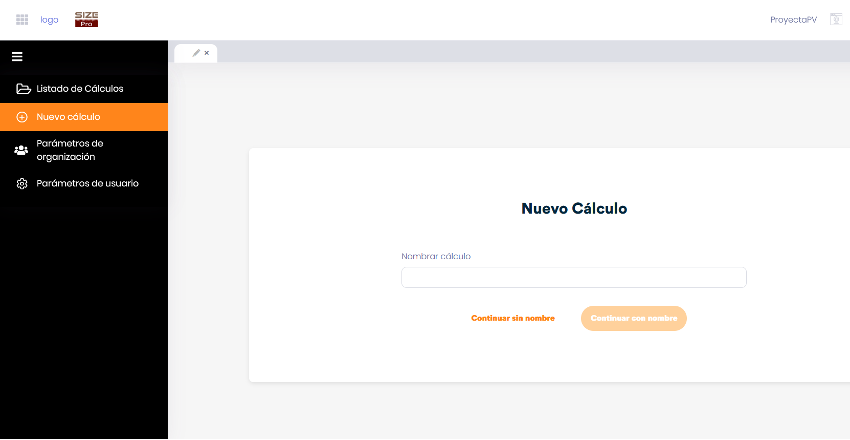
Vamos a realizar un Nuevo Cálculo, por lo que para ello escribimos el nombre del mismo y damos a continuar.
Pantalla producción de SIZE Pro paso a paso. #
- Pantalla: Producción
- Tiempo de uso: 1 minuto
- Objetivo inicial: definir la ubicación del cálculo, delimitar la superficie disponible y las características del emplazamiento y con todo ello con el fin de calcular el recurso solar de la ubicación para el cálculo posterior de la Energía Generada por la fotovoltaica.
La hoja de trabajo ahora nos muestra el menú Producción, el primero de los cinco que conforman cada cálculo de SIZE Pro. En él podemos ver un mapa con un recuadro para buscar direcciones y un menú vertical con un árbol de decisión. El objetivo de este apartado es definir, utilizando las funcionalidades del menú, la ubicación y características de la instalación.
Primero, introducimos, en el recuadro del mapa, la ubicación donde deseamos realizar nuestra instalación, ya sea mediante la dirección, coordenadas o Plus Code. Al clicar, vemos como el mapa pasa a mostrar la ubicación deseada.
Una vez tenemos la localización seleccionada, el mapa nos permite tres acciones: podemos desplazarnos por él clicando en el icono de las cuatro cruces, definir la superficie en la que queremos ubicar los paneles solares clicando en el icono del lápiz o borrar la superficie definida utilizando el icono de la papelera. Ninguna de estas acciones es de carácter obligatorio.
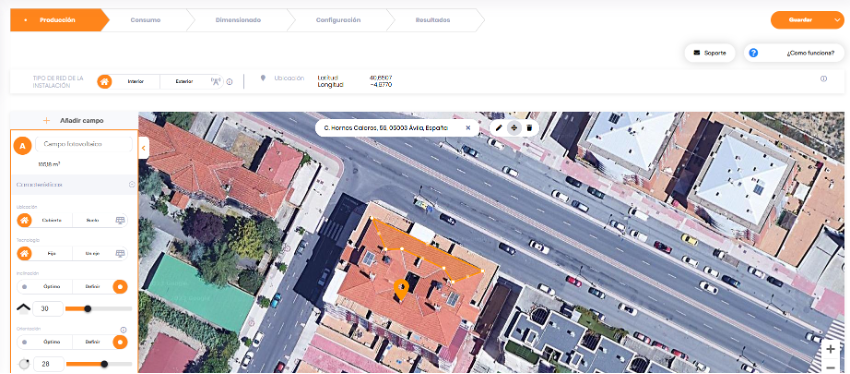
Posteriormente, en el menú vertical, definimos las características del campo: cubierta o suelo, fijo o a un eje, la inclinación y la orientación. Si queremos un campo con distintas características, podemos clicar en Añadir Campo y repetimos el proceso, definiendo la superficie (si se desea) y las características particulares.
En la parte inferior de la hoja de trabajo, podemos mostrar y ocultar los Datos meteorológicos correspondientes a la ubicación indicada, pudiendo cambiar el origen de datos de los mismos.
¿Prefieres una explicación en vídeo? #
Si quieres una explicación más visual, te animamos a que veas nuestro vídeo tutorial sobre el menú de producción:
Este vídeo forma parte de una lista de reproducción en la que podrás ver el resto de apartados de la herramienta y dar tus primeros pasos en SIZE Pro. ¡Échale un vistazo!
Una vez cumplido el objetivo de este menú, pasamos al siguiente.



